Dell U2717d Monitor Display Manager 사용 설명서 User Manual Ultra Sharp 사용자 안내서 User's Guide2 Ko Kr
dell-u2717d-monitor Dell UltraSharp U2717D 사용자 안내서 dell-u2717d-monitor_user%27s%20guide2_ko-kr
User Manual: Dell dell-u2717d-monitor Dell UltraSharp U2717D 사용자 안내서
Open the PDF directly: View PDF ![]() .
.
Page Count: 10

모델 번호: U2717D
규제 준수 모델: U2717Dt
Dell UltraSharp U2717D
Dell Display Manager
사용자 안내서

참고: 컴퓨터를 더 잘 사용하는 데 도움이 되는 중요한 정보를 나타냅니다.
Copyright © 2016 Dell Inc. 모든 권리는 당사가 보유합니다. 본 제품은 미국 및 국제 저작권 및 지적
재산권법에 의해 보호를 받습니다.
Dell™ 및 Dell 로고는 미국 및/또는 기타 관할권에서 Dell Inc.의 상표입니다. 본 설명서에서 언급한
기타 모든 상표 및 이름은 해당 회사의 상표일 수 있습니다.
2016 – 01 Rev. A00
목차
개요 ................................................4
빠른 설정 대화 상자 사용 . . . . . . . . . . . . . . . . . . . . . . . . . . . . . . .5
기본 디스플레이 기능 설정..............................6
응용 프로그램에 사전 설정 모드 할당 .....................7
에너지 보존 기능 적용 .................................8
Windows 정리 쉽게 하기 ...............................9
목차
목차 | 3

4 | 개요
개요
Dell 디스플레이 관리자는 한 개 또는 그룹 모니터를 관리하는 Windows
애플리케이션입니다. 일부 Dell 모델에서 디스플레이 이미지, 자동 설정 할당,
에너지 관리, 창 조직, 이미지 회전 및 기타 기능을 수동으로 조정할 수 있습니다.
설치된 후, 컴퓨터를 시작할 때마다 Dell display manager가 실행되고 알림
트레이에 아이콘이 표시됩니다. 마우스 포인터를 알림 트레이 아이콘 위에 갖다
대면 컴퓨터에 연결된 모니터에 관한 정보가 표시됩니다.
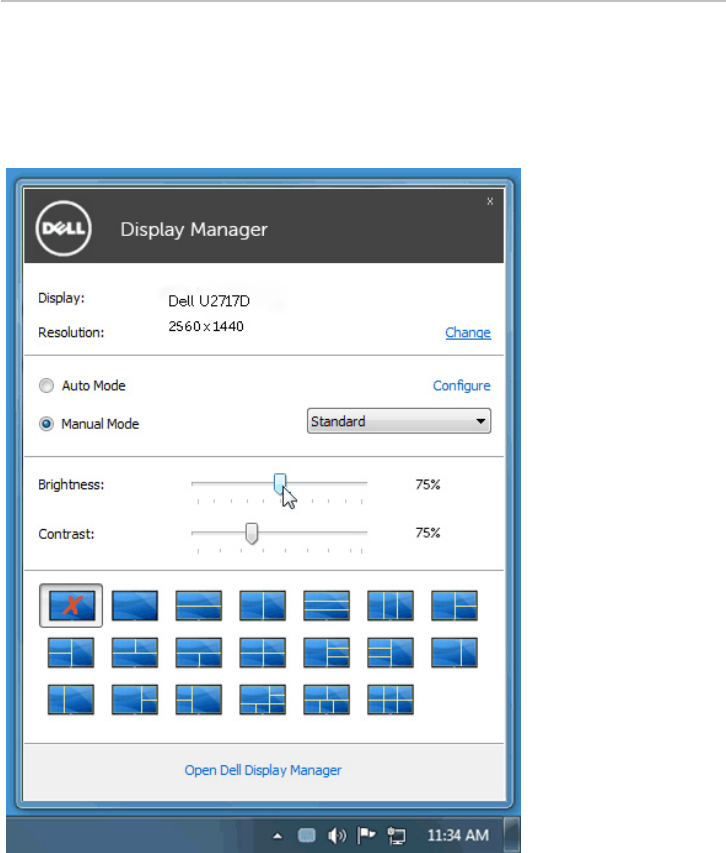
빠른 설정 대화 상자 사용 | 5
빠른 설정 대화 상자 사용
Dell Display Manager의 알림 트레이 아이콘을 클릭하면 빠른 설정 대화 상자가
열립니다. 지원되는 Dell 모델 여러 개가 시스템에 연결된 경우에는 제공된 메뉴를
통해 특정 대상 모델을 선택할 수 있습니다. 빠른 설정 대화 상자에서 편리하게
모니터의 밝기 및 명암 대비 수준을 조정하고, 사용 중인 애플리케이션에 따라
사전 설정 모드를 수동으로 선택하거나 사전 설정 모드의 자동 선택을 활성화할 수
있습니다.
빠른 설정 대화 상자에서는 또한 기본 기능 조정, 자동 모드 구성 및 기타 기능에
액세스하는 데 사용되는 Dell Display Manager의 고급 사용자 인터페이스에도
액세스할 수 있습니다.
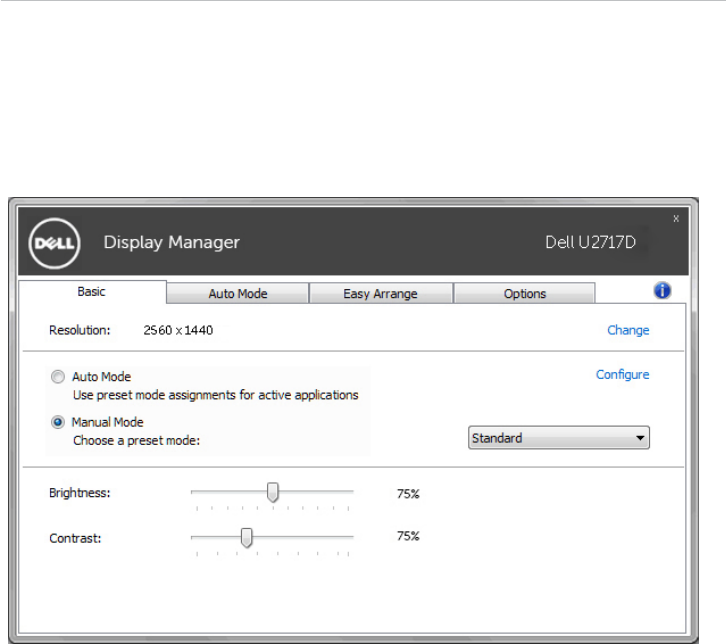
6 | 기본 디스플레이 기능 설정
기본 디스플레이 기능 설정
기본 탭의 메뉴를 사용하여 선택된 모니터에 대한 사전 설정 모드를 수동으로
적용할 수 있습니다. 또는 자동 모드가 활성화될 수 있습니다. 자동 모드에서는
모니터에서 특정 응용 프로그램이 활성일 때 선호되는 사전 설정 모드가 자동으로
적용됩니다. 선택한 사전 설정 모드를 알려주는 메시지가 화면에 잠깐 표시됩니다.
선택된 모니터의 밝기 및 명암 대비 기본 탭에서 직접 조정할 수 있습니다.
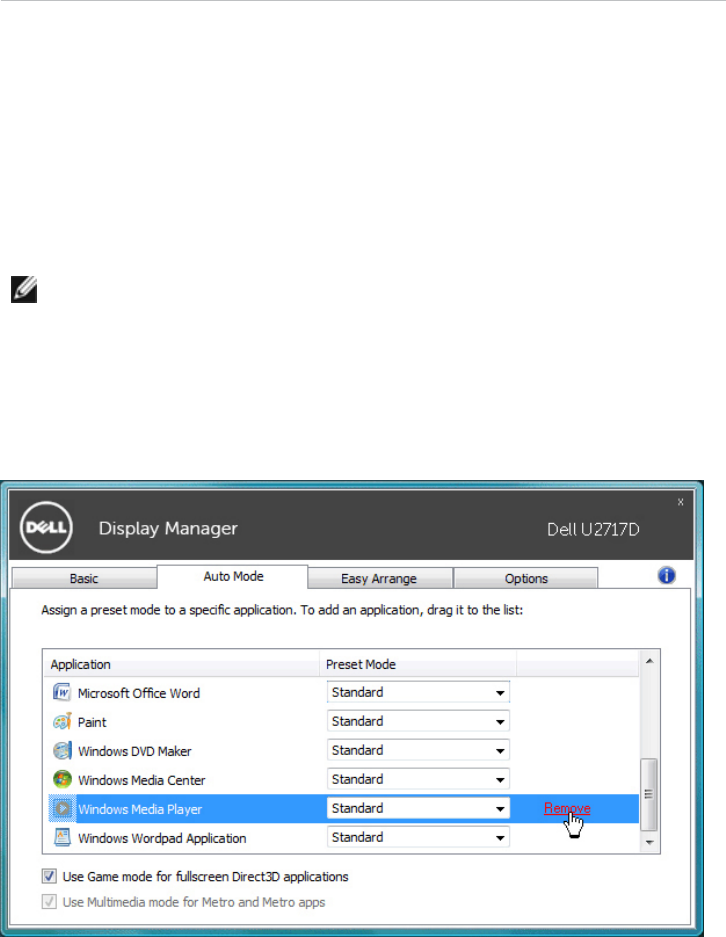
응용 프로그램에 사전 설정 모드 할당 | 7
응용 프로그램에 사전 설정 모드 할당
자동 모드 탭에서는 특정 사전 설정 모드를 특정 응용 프로그램에 연결시키고,
자동으로 적용할 수 있습니다. 자동 모드가 활성화된 경우, Dell Display Manager
는 연결된 응용 프로그램이 활성화될 때마다 자동으로 상응하는 사전 설정 모드로
전환합니다. 특정 응용 프로그램에 할당된 사전 설정 모드는 연결된 각 모니터에서
동일할 수도 있고, 각 모니터마다 달라질 수도 있습니다.
Dell Display Manager는 일반적으로 사용하는 여러 응용 프로그램에 대해 미리
구성되어 있습니다. 할당 목록에 새로운 응용 프로그램을 추가하려면 바탕화면,
Windows 시작 메뉴 또는 다른 곳으로부터 응용 프로그램을 끌어와 현재 목록에
놓습니다.
참고: zip 아카이브나 패키지 파일 같은 비실행 파일뿐 아니라 일괄 파일,
스크립트 및 로더를 대상으로 한 사전 설정 모드 할당은 효과가 없습니다.
Direct3D 애플리케이션이 전체 화면 모드에서 실행될 때 게임 사전 설정 모드를
활성화하는 옵션을 사용하도록 설정할 수도 있습니다. 개별 게임 타이틀에 대해
이러한 동작을 재정의하려면, 활성화된 경우, 다른 사전 설정 모드를 사용하여 해당
게임 타이틀을 할당 목록에 추가합니다. 할당 목록에 있는 응용 프로그램은 일반
Direct3D 설정보다 우선합니다.
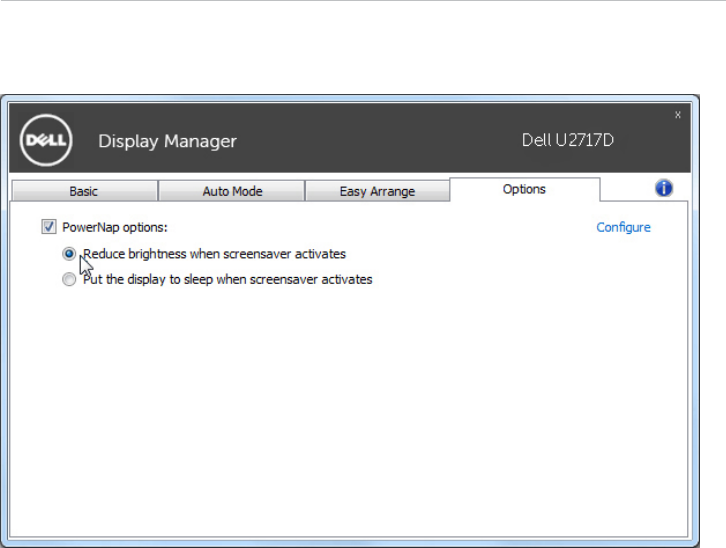
8 | 에너지 보존 기능 적용
에너지 보존 기능 적용
지원되는 Dell 모델에 옵션 탭이 있어 PowerNap 에너지 보호 옵션을 제공합니다.
화면보호기를 사용하면 보니터 밝기가 자동으로 최소 수준으로 설정되거나
모니터가 절전 모드로 들어가 추가 전력 소비를 절약합니다
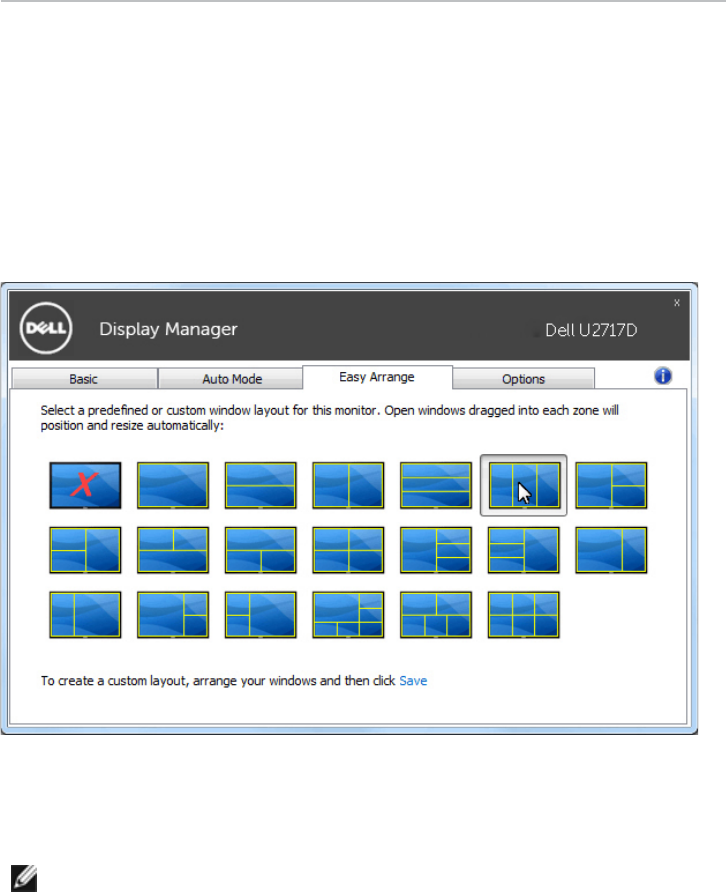
Windows 정리 쉽게 하기 | 9
Windows 정리 쉽게 하기
일부 Dell 모델에는 Easy Arrange(쉬운 정리) 기능이 있어 선택한 모델의 바탕화면
을 다양한 미리 정의된 또는 사용자 지정 창 레이아웃을 사용합니다. Easy Arrange
를 사용하면 창이 쉽게 제자리로 가서 자동으로 크기를 조정하여 창 레이아웃 내에
서 특정 구역을 차지합니다
Easy Arrange를 사용하려면 대상 모니터를 선택한 후 미리 정의된 레이아웃 중 하
나를 선택합니다. 해당 레이아웃 영역이 모니터에 잠시 표시됩니다. 다음에는 열린
창을 모니터에 끌어옵니다. 창이 드래그되는 동안 현재 창 레이아웃이 표시되며 창
이 활성 영역 위를 지나면서 강조표시됩니다. 언제라도 창을 활성 영역으로 끌어다
해당 영역에 놓을 수 있습니다.
사
용자 지정 창 레이아웃을 만들려면, 바탕화면에서 창(최대 10개)의 크기와 위치를
지정한 후 Easy Arrange에 링크 저장을 클릭합니다. 창의 크기와 위치는 사용자 지
정 레이아웃으로 저장되며 아이콘이 생성됩니다
참고: 이 옵션은 열려 있는 애플리케이션을 저장하거나 기억하지
않습니다.창의 크기와 위치만 저장됩니다.
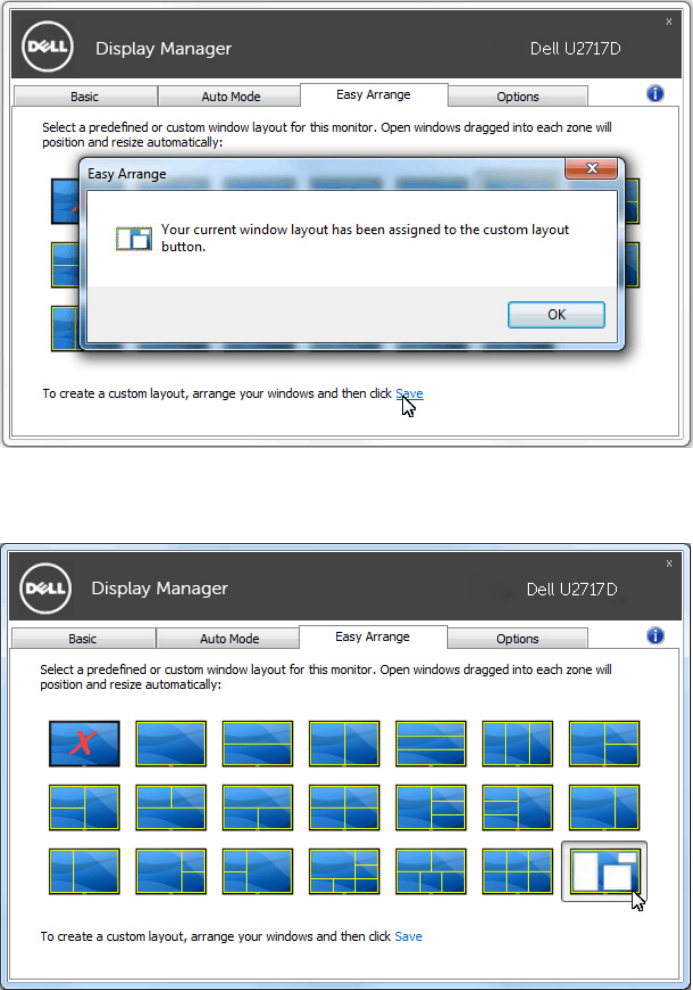
10 | Windows 정리 쉽게 하기
현재 저장된 사용자 지정 레이아웃을 사용하려면 사용자 지정 레이아웃
아이콘을 선택합니다. 현재 저장되어 있는 사용자 지정 레이아웃을 삭제하려면
바탕화면에 있는 모든 창을 닫고 Easy Arrange에서 저장 링크를 클릭합니다.